疫情期间,不能出去旅游,在家憋得慌,但总得干点啥。正所谓「工欲善其事,必先利其器」,不能去旅游,那我还不能准备去旅游吗?刚好这时我有幸入选了糖纸的众测,于是我收到了这个网上很火的「Insta360 GO 拇指相机」,我立马开始研究它的可玩之处,看看能不能在今后旅游或者其他拍摄场景派上用场。

// 拇指相机,秀的就是小巧
第一次看到 Insta360 GO 是在抖音上,有的博主把它戴在猫的身上,拍猫的第一视角。从博主的视角拍猫时,我看到的相机是挂在猫脖子上的,在小猫的对比下,并没有觉得相机有多小。但是当我收到实物,它的精致真的有惊到我,真的只有拇指大小!

因为它身材娇小,所以注定可以拍到很多别的相机拍不到的角度,我最先想到的就是用它来拍第一视角。在旅游时,本来就要背着背包,那在肩带上挂一个 Go Pro 并不会觉得碍事儿,但是在日常记录第一视角,要用 Go Pro 来记录第一视角确实不方便。亦或者在拍摄运动视频时,戴上 Go Pro 真的是有种负重前行的感觉,尤其是在长时间的运动中,设备每一克重量都会被无限放大。但有了 Insta360 GO,一切都变得简单、轻便了。日常随手就能拿起来记录,运动时也不增加负重感。

不仅身材小巧,颜值也很高。简约的白色设计非常百搭,挂在几乎任何地方都不会有违和感。拿起相机,仔细观察,你会发现相机的外层包裹着一层透明的塑料外壳,通透的设计会让它看起来更轻。但是塑料有一个小弊端,容易刮花,在使用的过程中可要小心一点了。

Insta360 GO 相机还得经常搭配「充电盒」使用。充电盒就像是相机的卧室,相机精疲力尽了就得回房躺一会儿,躺下时会听到清脆的「啪」的一声,然后你就可以为它轻轻「盖」上房门,半小时后又是一条汉子。充电盒还可以起到保护的作用,避免随后揣兜里的时候,镜头被钥匙刮花。
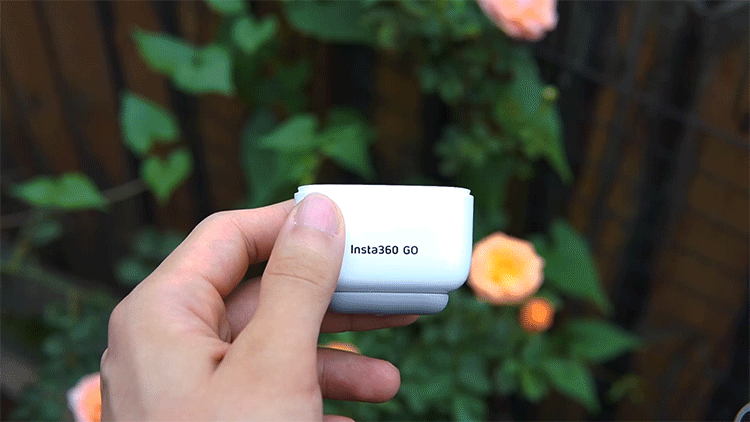
充电盒的外观设计、交互设计都像极了 AirPods,外形圆润,没有膈手的菱角,随手揣口袋里也不会感觉不舒服,底部是个保护接头的硅胶条,手感亲肤,再加上它跟 AirPods 的体格重量都非常相似,所以即使随身带着也几乎不会产生额外的负担。移动充电的交互设计可以大大延长相机的作战时间,随取随用,特别方便。

充电盒的角色可不仅仅是个充电宝,它还是相机对外连接的唯一桥梁。拍完视频后,你需要把 Insta360 GO 请回「卧室」,然后把充电盒连上手机,最后用手机 App 查看拍摄的视频。我个人觉得连接方式稍显单一,但毕竟相机的体积就这么大,有些功能还是要取舍的。

// 配件够多,玩法才能更多
Insta360 GO 的配件非常丰富:夹子(带硅胶垫片)、360° 无死角支架、磁吸挂绳、3M 贴片。有了这些配件,基本就可以做到「无孔不入」了,你能想到的视角都可以拍到。

我个人最常用的就是「夹子 + 垫片」,拍第一视角时(无论猫还是人)基本都会用到它。拍猫咪第一视角时,就需要把夹子夹在遛猫绳上,加上之后特别牢固,无论猫咪怎么乱窜都不会甩掉。徒步旅行时,就把它夹在背包的肩带上;打篮球可以夹在头箍上;跑步时夹在帽子上……
夹子还配了一个好基友 —— 可拆卸的「硅胶垫片」。这个垫片可以提供 15° 的倾斜角,这个倾斜角给拍摄提供更多可能。我在做饭时,就把夹子夹在帽子上,然后用硅胶垫片让相机往下俯拍 15°。因为在做饭时,人的视线是往下的,而不是直直地盯着锅的,所以垫片产生的 15° 俯视角度可以让镜头更符合做饭时的第一视角,从而让片子看起来更自然、更真实。

如果说拍第一视角「夹子」最常用,那么拍固定视角时,最常用的当属「360° 支架」。支架分为 2 个部分,上面部分是相机的卡槽,内置磁铁,可以把相机牢牢地吸在卡槽里。卡槽的底部是个滚轴,可以跟下面部分的底座相连接,连上后就可以 360° 无死角自由旋转了。

底座的背面是 3M 可循环利用的贴纸,可以贴在各种平面上,即便是不那么光滑的木头、石头、墙纸都可以粘上。如果贴在光滑的玻璃,那会粘得异常的牢固,不费点劲儿还真撕不下来。重复使用后,粘性变弱了,只需要把 3M 胶用清水洗干净,晾干,就可以恢复粘性了。
有了「360° 支架」,我就可以从更多角度看世界了。我会把支架固定在各种刁钻的地方,例如猫吃饭的碗旁边、猫砂盆、猫窝…… 可以抓拍到不少猫咪的素材。做饭时,需要拍固定视角的镜头时,我会把它贴在油烟机上、桌子上、砧板旁边…… 简直就是个迷你三脚架。



「磁吸挂绳」是一块挂在脖子上的磁铁片,常规用法是把贴片藏在衣服里,然后把相机吸在胸前。挂绳的使用场景会相对受限,我暂时只能想到挂在胸前拍第一视角的场景,但这个第一视角可以跟夹子形成良好的互补。夹子夹在头上拍摄时,镜头会跟着头转,而挂绳挂在胸前,镜头只会拍身体正前方,画面不会乱跳。

至于最后一件「3M 贴片」,我个人认为他的稍显鸡肋,很多情况下可以由挂绳、支架代替。



上面 4 组配件已经可以满足绝大多数的拍摄场景了,但是唯独有一个场景,我一直没想到很好的解决方案:怎么搭配自拍杆使用?用 3M 贴片贴在自拍杆上?容我再多试试。
// 一键拍大片儿是种什么体验?
研究各种配件的同时,我已经 YY 了无数个想拍的镜头了,迫不及待的我赶紧开始了拍摄。先从拍摄的操作方式说起,控制拍摄的方式有 2 种,「机械操作」「手机蓝牙操作」。
「机械操作」非常简单,机身上只有 1 个按钮,这种极简的设计有一种苹果范儿。按下按钮,就可以开始拍摄,单击、双击、三连击,分别对应 短片、延时摄影、拍照片。开始拍摄时,你会感觉到相机虎躯一震,然后能看到镜头下方的指示灯在闪烁,就说明它已经开始拍了,短片模式默认拍摄 30 秒自动暂停,延时模式默认 30 分钟自动暂停(单次拍摄时长可以在手机 App 里设置),这就避免了忘记按暂停而导致容量用光的情况。拍摄暂停,相机会再次震动。

我面对如此傻瓜的操作,一开始依然会弄混,导致拍了很多废片。于是,我索性打开 App,把我基本不会用到的「三击拍照」改成了「延时摄影」,把「单击、双击」都设置成了我最常用的「短片模式」,从此之后再也没弄混了。
当相机就在手边时,我会更多使用「机械操作」,直接按相机,但是当相机离我有一段距离时,例如相机在猫身上,或者在一些刁钻的位置,那我就会使用另一种操作方法「手机蓝牙操作」。只要先长按机身按钮,激活相机,然后打开 Insta360 GO App,将手机通过蓝牙匹配上相机,就可以远距离操作拍摄了。短片 or 延时摄影 or 照片任你选,还能设置拍摄时长。
操作方法都摸清楚了,就可以正式开拍了!第一件事就是把我的「工具猫」撸过来,拍猫咪第一视角,我先把夹子夹在遛猫绳上,遛猫绳是有一定宽度的织带,所以夹子可以牢牢地夹在绳子上,然后趁主子不注意,立马给它戴上,整个过程一气呵成。接下来长按机身上的按钮,激活相机,最后使用 GO App 操作拍摄即可。

我先拍了一个逗猫棒的视频。蓝牙操作开拍,然后疯狂甩逗猫棒,主子就跟着动起来了,片子也就跟着拍成了,操作非常简单。后来我带着主子上天台,散步、吃草、晒太阳,在主子吃草的时候,轻轻按下「拍摄」键,就能从猫的视角看猫吃草了。


一开始我还有点顾虑,因为无法准确知道镜头拍摄的视角,只能靠蒙,所以很怕猫下巴挡住半个镜头,但是实践证明,这个担心是完全多余的。由于 Insta360 GO 的摄像头是鱼眼摄像头,有 180° 的拍摄角度,所以,即使一开始机位角度不对,也可以用「全角度调节」调到正确的角度。

过了两天,我又拍了一组做饭的短片,记录了我炒虾仁滑蛋全过程。我先将夹子 + 相机夹在帽子后延,然后将帽子反戴,就准备完成了。做到关键步骤时,只需要按一下机身按钮,相机就会开始拍摄,我就可以专心做饭了,双手得到彻底的解放。之前拍做饭的视频,还要女友站一边帮我拍,我一不小心还会挡镜头,导致某个镜头被错过。女友举着相机手也酸,还要不停的找角度。现在有了 Insta360 GO,只要我一个人就可以完成拍摄,而且绝对不会挡镜头。剥虾仁、打鸡蛋、炒虾炒蛋、出锅上菜,各种镜头,一只手全搞定。

// 关于防抖,必须单独拿出来说说
在拍摄猫咪第一视角时,我就发现了,Insta360 GO 的防抖功能非常强大,猫咪下楼梯时疯狂甩动相机,虽然拍出来的片子还是能感觉到晃,但是对比不开防抖,开了防抖效果的视频那叫一个「稳」。


Insta360 GO 主打的 FlowState 防抖科技(内置六轴陀螺仪传感器)属于一个硬件技术。它可以感应到相机在各个方向上的平移、转动,并根据智能算法迅速做出调整。在软件方面,Insta360 GO 也能实现防抖,得力于鱼眼镜头的 180° 广角。它可以舍弃一小部分的画面,来实现防抖。

防抖功能的应用场景非常广泛,像我最爱拍的猫咪第一视角、跑步、徒步等等,都需要防抖。
在走路时拍视频,不管是手持还是用挂绳戴胸前,镜头都会跟着人上下移动,但是有了打开防抖之后,这个移动的幅度会大大降低,变成平滑的小幅度的移动,这点移动不会让人觉得不适,反而能增加第一视角的真实感。

后来我还拍了骑行、跑步、手持相机拍摄的视频,我对 Insta360 GO 的防抖效果相当满意。正常的运镜完全看不出有抖动,很平滑;边走边拍的震动基本都可以抵消;如果跑起来,还是会有点颤动,但是影响不大,基本只有在拍运动画面的情况下才会边跑边拍,这种抖动是完全可以接受的。
在用 GO App 剪辑视频时,可以开 / 关防抖效果,这个设置非常人性化,一方面可以让我看到开关防抖的效果对比,另一方面,有少数情况我还真要关闭防抖。例如,我要拍出我在手忙脚乱地跑的镜头,那就要关闭防抖,让画面抖起来,更能体现仓促的感觉。
// 相机搭配 App,剪辑视频特牛 *
用 Insta360 GO 拍完了视频,下一步就是剪辑啦。视频剪辑是 Insta360 GO App 的一大特色。Insta360 GO App 不需要媲美 VUE、剪映等等专业剪辑 App,它只需要把相机的特点发挥到极致即可。例如,鱼眼镜头拍出来的画面是半球体的,那么就可以自由切换你想要的画幅,还可以做各种角度的旋转。
Insta360 GO App 有个独特的功能 ——AI 剪辑,它可以自动截取各个片段的精华部分,根据画面配上最合适的音乐,自动为你剪辑出一条短片。这种「傻瓜式」的剪辑真的特别适合小白,我只要负责拍拍拍,剪剪剪的事就交给 App 了。

Insta360 GO App 还基于他独特的拍摄模式,开发出了专属的剪辑方式,把相机的特质最大化。「盗梦空间」是最热门的剪辑方式,盗梦空间可以简单地理解为 360° 旋转画面,旋转的快慢、角度都可以自由调节,操作起来非常好上手,只要在特定的节点设置好旋转角度,App 就会平滑地旋转画面,这种特效也只有 Insta360 GO App 能做了吧。

鱼眼镜头拍出来的是个半球体的画面,GO 相机通过算法,把半球体调整成了「广角」「线性」两种可自由选择的画面。广角比较适合拍摄风景,海岸线、江景、群山…… 对于喜欢旅游的我来说非常实用。线性则是规规整整的画面,做饭、打球、拍猫片…… 这类近景就适合线性画面。P.S. 要把半球体的画面掰成平面,边角位会产生一点畸变,这也是在所难免的。
要剪出酷炫的效果,还有一个必不可少的功能 —— 变速,最快 64 倍加速,最慢 4 倍减速。拍天上的云时,我会用加速,做出「行云流水」的感觉。拍打篮球第一视角时,有的精彩瞬间就可以用减速,仿佛看出了 NBA 慢镜头回放的感觉。

它的变速功能还有一个好处,从正常速度到变速片段之间,会有自动过渡,让人感觉速度是「渐变」过去的,更加流畅,而不是突然就快了。之前我还得用 Pr 来实现有过渡的变速,现在直接用 App 就能实现。

App 还有其他的剪辑基础功能,例如加文字,加滤镜,调亮度等参数…「基础功能」「AI 剪辑」「独特特效」,如果你不是要产出什么大片儿,这几样功能就可以满足大多数的剪辑需求了。
// 总结
经过近 2 周的深度测评,我发现 Insta360 GO 还是存在一些不足,例如:晚上拍摄会有一些噪点,画质相对 Go Pro 等运动相机会差一些,8G 容量其实不是非常够用…… 但是这些都可以理解,毕竟人家的身形只有拇指大小,硬件会有所受限,而且市场价也只要千元出头,我们不能用上万元的设备拍出来的效果去跟它比。
作为一个袖珍运动相机,它的长处还是可圈可点的,例如:可以拍到很多独特的视角,轻便无负担,操作傻瓜…… 在今后的使用中,我会把它当做补充镜头来使用,单反、Go Pro 都不能或者不方便拍到的镜头,就用 Insta360 GO 来补充。
如今大家对短视频的画质要求并不会太高,就像大家刷抖音、快手,看重的更多是视频的内容,而不是画质。如果你想成为一个 vlogger,只要你不是追求完美画质的,那你就可以放心地用 Insta360 GO 来进行创作。


4000520066 欢迎批评指正
All Rights Reserved 新浪公司 版权所有

